はじめに:iPadが「2台目のモニター」になる便利さ
在宅ワークや外出先での作業効率を高めるには、「画面の広さ」=作業領域の広さが重要です。
とはいえ、大きなモニターを常に持ち歩くのは現実的ではありません。
そこで活躍するのが、iPadをMacBookのサブモニター化する方法です。
専用アプリやAppleの純正機能を使えば、簡単にデュアルディスプレイ環境を構築できます。
この記事では、純正機能「Sidecar」から、人気のサードパーティアプリ「Duet Display」「Astropad」まで徹底比較し、あなたに最適な方法を紹介します。
iPadをサブモニター化するメリット
- ✅ 作業効率アップ:ブラウザと資料を並べて表示できる
- ✅ 出先でもデュアル環境:カフェやホテルでも快適
- ✅ タッチ操作対応:iPadならではの直感的な操作が可能
- ✅ ペンタブ化も可能:イラストやデザイン作業にも応用できる
単に画面が広がるだけでなく、用途に応じた多様な活用ができる点が魅力です。
方法①:Apple純正「Sidecar」を使う
特徴
- macOSとiPadOSに標準搭載
- ケーブル不要でワイヤレス接続が可能
- Apple PencilでiPadを液タブとして利用できる
対応機種
- MacBook:2016年以降のモデル(macOS Catalina以降)
- iPad:iPad Pro全モデル、iPad(第6世代以降)、iPad Air(第3世代以降)など
接続方法
- MacBookのメニューバーから「ディスプレイ」を選択
- 「iPadに接続」をクリック
- 数秒でiPadが拡張ディスプレイに
メリット:安定性抜群、遅延も少ない。Apple Pencil対応で作業幅が広がる。
デメリット:対応端末が限られる、Windowsでは利用不可。
方法②:Duet Displayを使う
特徴
- 有名なサードパーティ製アプリ
- USB接続により低遅延で安定
- Windowsでも利用可能
接続方法
- iPadに「Duet Display」アプリをインストール
- MacBookまたはWindowsにソフトを導入
- USBケーブルで接続するだけ
メリット:安定した表示、古いMacやWindowsでも使える
デメリット:アプリが有料(買い切り型:約2,000円前後)
方法③:Astropadを使う
特徴
- デザイナーやイラストレーター向け
- iPadを液タブ化できる
- Apple Pencilの筆圧感知にも対応
接続方法
- MacとiPadにアプリを入れ、Wi-FiまたはUSBで接続するだけ
メリット:お絵描きやデザイン作業に最適
デメリット:一般的なサブモニター用途にはオーバースペック
方法④:その他の選択肢
- Luna Display:専用ドングルを利用し、より安定した接続が可能
- Spacedesk(Windows向け):iPadを無線ディスプレイにできる
利用シーン別おすすめ
| シーン | おすすめ方法 |
|---|---|
| Apple製品だけで完結したい | Sidecar |
| Windows+iPadで使いたい | Duet Display |
| イラスト・デザイン作業 | Astropad |
| 出先で安定性を重視 | Duet Display(USB接続) |
| プロ仕様・遅延ゼロ重視 | Luna Display |
よくある質問(FAQ)
- Sidecarは無料で使えるの?
-
はい。対応するMacとiPadがあれば追加料金なしで利用できます。
- Duet DisplayとAstropadはどっちがいい?
-
一般的なデュアルディスプレイ用途ならDuet Display、クリエイティブ用途ならAstropadがおすすめです。
- 遅延は気になる?
-
Wi-Fi接続だと遅延が出る場合があります。安定性を求めるならUSB接続を推奨。
- WindowsでもSidecarは使える?
-
いいえ。SidecarはMac専用です。WindowsではDuet Displayなどを使いましょう。
- iPad miniでも使える?
-
はい。画面は小さいですが、ブラウザ表示やチャット表示などサブ的用途には便利です。
まとめ:iPadをサブモニター化して快適作業環境を
iPadをサブモニターにすれば、在宅ワークも外出先作業も格段に効率化できます。
- Appleユーザーなら「Sidecar」
- Windowsユーザーなら「Duet Display」
- クリエイティブ用途なら「Astropad」
と使い分けることで、自分に合った最高の作業環境を作れるでしょう。







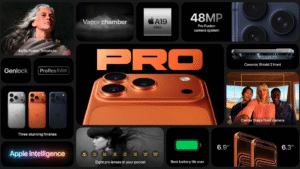

コメント